BLACK FRIDAY / CYBER MONDAY
50 % sur tout le shop !
AVEC LE CODE : BLACKFRIDAY
Votre article est fini, écrit, plié, il n’y a plus qu’à appuyer sur le bouton “publier”. En fait peut-être pas…
Avoir écrit son article est une chose, mais il y a différents points à vérifier avant de le publier afin de l’optimiser. Nous allons établir une check-list des 10 choses à vérifier avant de publier un article.
#1 Ajouter une image à la une ou “featured image”
Si vous n’avez pas d’image dans votre article et/ou que votre thème requiert une image à la une, il est toujours conseillé d’en ajouter une. Une image donne des informations ou donne le ton de l’article et attire plus facilement le regard.
#2 Avoir un titre adapté au SEO
Il doit être descriptif et assez court. Il sera plus pertinent s’il contient des mots clés relatifs à votre article. Alors oui c’est un peu frustrant lorsqu’on a l’âme poétique ou qu’on aime les jeux de mots mais le but est que l’on vous trouve sur internet. Gardez vos bons mots pour le corps de l’article, pas pour le titre.
#3 Avoir un article structuré
Par là j’entends:
- Des paragraphes plutôt courts, structurés et espacés les uns des autres pour rendre la page plus agréable à lire et pour que d’un coup d’oeil on voit les différentes idées. Il ne faut pas oublier qu’un lecteur sur internet n’est pas le même qu’un lecteur de roman. Il cherche une information ou une solution à une problème et veut s’assurer que votre article pourra le renseigner. En général le lecteur “scanne” très rapidement la page avant d’aller voir ailleurs ou de s’attarder.
- Insérez également des titres pour structurer votre page.
- Des citations, des listes, certains mots en couleur (pas trop) afin de structurer l’ensemble.
#4 Vérifier l’orthographe
I.N.D.I.S.P.E.N.S.A.B.L.E.
Sur chrome tu peux utiliser l’extension merciapp pour t’y aider !
#5 Redimensionner ses photos
Rien ne sert de télécharger une photo de 2000 px de large si la largeur de votre colonne où apparaitra votre article fait 700 px. Cela va ralentir le chargement et prendre de la place inutilement sur votre serveur. On peut utiliser en ligne easypict. On réduit son poids aussi par exemple avec un logiciel comme JPEGmini ou des sites en ligne comme PunyPNG ou TinyPNG.
#6 Ajouter un “ALT-TEXT” à ses images
Ce texte alternatif lu par les moteurs de recherche est bon pour le SEO.
#7 Ajouter des mots clés et une description pour le SEO
En utilisant des plugins comme All in one SEO ou WordPress SEO by Yoast ou mon chouchou SEOPress vous pourrez voir si votre article part sur de bonnes bases en matière de SEO. En outre vous pourrez indiquer une brève description personnalisée de votre article qui sera affichée par les moteurs de recherche et qui sera plus parlante que la première phrase de votre article par exemple.
-> Cet article pourrait vous intéresser : https://calliframe.com/booste-ton-referencement-avec-seopress/
#8 Montrer des articles similaires
Soit votre thème possède cette fonctionnalité, soit on utilise le plugin Yet Another Related Post by Yarpp afin que votre lecteur lorsqu’il arrive en bas de votre page puisse cliquer sur un autre de vos articles dans une thématique similaire et ainsi rester sur votre site.
#9 Poser une question au lecteur
Afin d’engager votre lecteur à laisser un commentaire et ainsi participer à la vie de votre site, posez lui une question en fin d’article ou demandez lui si l’article a pu lui être utile.
#10 Partager son article
On partage son article sur les réseaux sociaux. Des plugins permettent de le faire depuis WordPress comme la fonction publicize de Jetpack mais il en existe d’autres comme Network Publisher ou Social Networks Auto-poster (non testés) ou WP to buffer pour ceux qui utilisent Buffer.
Cela peut sembler un peu laborieux pour un débutant, mais tout est question de mettre en place les bons plugins pour certaines fonctionnalités et de vérifier deux/trois points importants dans votre article. Ce sont des habitudes à prendre.
Quelque chose à ajouter dans cette check-list? J’attends vos commentaires !
Enjoy 😉
Découvre: Planifie ton blog avec Notion
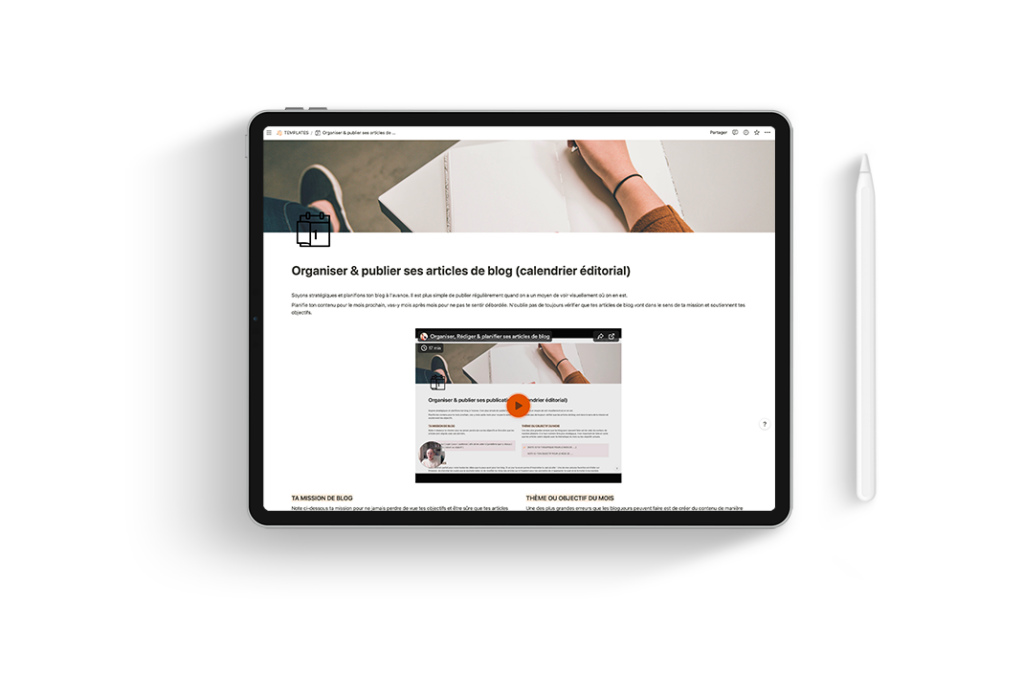
Articles similaires
calliframe
calliframe
Je suis Christelle
Web designer, graphiste, créatrice de templates Showit. Mon objectif est de t'aider à te démarquer en ligne tout en te simplifiant la vie.
MENU
ressources
retourner sur le blog
mes services
boutique de templates showit
Laisse moi un commentaire
Laisser un commentaire Annuler la réponse
Apprends à utiliser Showit
Télécharge ce guide gratuit pratique et "visuel". Il te permettra de faire le tour de la plateforme Showit et commencer à l'utiliser sans regarder des heures de tutos !
Je télécharge le guide
35 pages . Pas de blabla
Direct à l'essentiel
calliframe © 2013-2023 site réalisé avec amour par moi !
Politique de confidentialité
CGV
Suivez-moi !
Menus
Créatrice de sites internet depuis 2013, je t'aide à créer ton site Showit ou WordPress grâce à mes templates ou à mes formations en ligne. Tu peux également faire appel à moi en 1:1.
Mentions légales
rencontrons-nous !

Oh et bien cet article va m’aider pour mes prochains articles, merci!
http://dustofpastel.blogspot.fr/
De rien! 🙂
bonjour,
savez vous comment faire pour vérifier que les images originales sont bien présents dans la bibliothèque de WP?
Je vous explique le plugin wp_smush!it a supprimé des images, mais je ne sais pas lesquelles car parfois dans certains articles j’ai mis des images dans leur format “miniatures” ça c’est resté mais la taille originale a pu être supprimé par wp_smush!it c’est le cas où j’avais mis l’image en taille réelle, disparu !
Merci
Bonjour,
Je comprends le problème mais pas très bien votre question. Lorsque vous allez dans médias voyez vous vos images? Auquel cas elles sont présentes dans votre bibliothèque. Sinon en passant par FTP avec un logiciel type filezilla dans wp-content/uploads vous pouvez également vérifier votre bibliothèque.
Bonjour,
Dans la bibliothèque , on voit l’image originale ou une miniature?
Car les miniatures sont présentes c’est l’original qui a disparu mais je vais regarder si je vois des images en moins, je n’avais pas pensé.Merci
Il y a beaucoup d’image dans wp-content/uploads, le site n’est pas au commencement, il a 3 ans au moins, j’utilise FileZilla.
Bonjour,
Dans la bibliothèque on est sensé voir l’originale. Après je n’ai jamais utilisé ce plugin donc je ne sais pas comment il agit sur les images dans WordPress…
Via FTP si vous cherchez certaines images précises et que ces dernières sont classées dans des dossiers par date vous devriez pouvoir retrouver plus facilement une image liée à un article en particulier selon la date de publication de ce dernier.
Bonjour,
j’avais espéré trouver un plugin pour faire ça , pour l’instant c’est comme ça que je vérifie chaque article et long à faire, vu la quantité, des images.
Merci infiniment pour cet article très intéressant !!! Je vais mettre en pratique tous ces conseils au plus vite.
Belle semaine à venir.
Laurie. 🙂
merci pour les conseils que tu donnes à travers ton article! Ceux-ci me serviront dans le futur! 🙂
Léa